如何通过Google浏览器调试JavaScript错误
正文介绍
首先,打开 Google 浏览器,然后按下键盘上的“F12”键或者“Ctrl+Shift+I”组合键,这会打开开发者工具窗口。在开发者工具窗口中,可以看到有多个面板,其中“控制台”(Console)面板是用于查看和调试 JavaScript 错误的常用面板。
当页面存在 JavaScript 错误时,浏览器会自动在控制台中显示相关的错误信息。这些错误信息通常会包含错误代码、错误提示以及出错的位置等关键信息。例如,可能会显示类似“TypeError: undefined is not a function”的错误消息,这表明代码中尝试调用了一个未定义的函数。
要进一步定位错误,可以通过点击错误消息来展开详细信息。在详细信息中,可以找到具体的代码行号以及相关的堆栈跟踪。堆栈跟踪可以帮助我们了解代码的执行流程以及错误的发生位置。
除了查看错误信息外,还可以使用“断点”(Breakpoints)功能来暂停脚本的执行,以便逐步检查代码的运行状态。在“源”(Sources)面板中,找到需要调试的 JavaScript 文件,然后在想要设置断点的代码行旁边点击一下,会出现一个断点标记。当脚本执行到这个断点时,浏览器会暂停执行,并允许我们在控制台中检查变量的值、执行单步操作等。
另外,“控制台”(Console)面板还提供了一些内置的命令和方法,可以帮助我们更好地调试 JavaScript 代码。例如,可以使用“console.log()”方法输出变量的值,以便在控制台中查看。还可以使用“debugger;”语句手动设置断点,当脚本执行到这个语句时,同样会暂停执行。
在调试过程中,如果发现代码存在逻辑错误或者语法错误,可以直接在代码中进行修改。修改完成后,刷新页面或者重新执行脚本,以验证问题是否得到解决。
总之,通过 Google 浏览器的开发者工具,我们可以方便地调试 JavaScript 错误。通过查看错误信息、设置断点以及使用控制台命令等方法,能够快速定位和解决问题,提高网页开发的效率和质量。
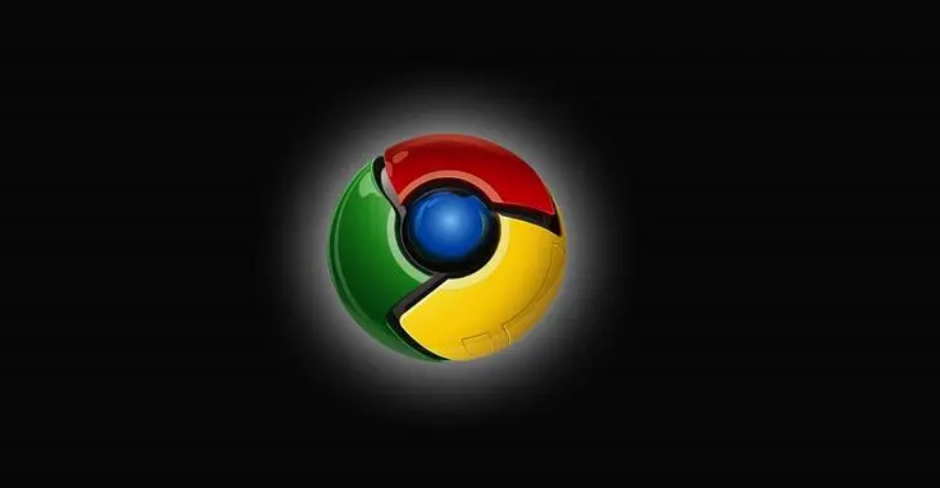
首先,打开 Google 浏览器,然后按下键盘上的“F12”键或者“Ctrl+Shift+I”组合键,这会打开开发者工具窗口。在开发者工具窗口中,可以看到有多个面板,其中“控制台”(Console)面板是用于查看和调试 JavaScript 错误的常用面板。
当页面存在 JavaScript 错误时,浏览器会自动在控制台中显示相关的错误信息。这些错误信息通常会包含错误代码、错误提示以及出错的位置等关键信息。例如,可能会显示类似“TypeError: undefined is not a function”的错误消息,这表明代码中尝试调用了一个未定义的函数。
要进一步定位错误,可以通过点击错误消息来展开详细信息。在详细信息中,可以找到具体的代码行号以及相关的堆栈跟踪。堆栈跟踪可以帮助我们了解代码的执行流程以及错误的发生位置。
除了查看错误信息外,还可以使用“断点”(Breakpoints)功能来暂停脚本的执行,以便逐步检查代码的运行状态。在“源”(Sources)面板中,找到需要调试的 JavaScript 文件,然后在想要设置断点的代码行旁边点击一下,会出现一个断点标记。当脚本执行到这个断点时,浏览器会暂停执行,并允许我们在控制台中检查变量的值、执行单步操作等。
另外,“控制台”(Console)面板还提供了一些内置的命令和方法,可以帮助我们更好地调试 JavaScript 代码。例如,可以使用“console.log()”方法输出变量的值,以便在控制台中查看。还可以使用“debugger;”语句手动设置断点,当脚本执行到这个语句时,同样会暂停执行。
在调试过程中,如果发现代码存在逻辑错误或者语法错误,可以直接在代码中进行修改。修改完成后,刷新页面或者重新执行脚本,以验证问题是否得到解决。
总之,通过 Google 浏览器的开发者工具,我们可以方便地调试 JavaScript 错误。通过查看错误信息、设置断点以及使用控制台命令等方法,能够快速定位和解决问题,提高网页开发的效率和质量。
相关阅读
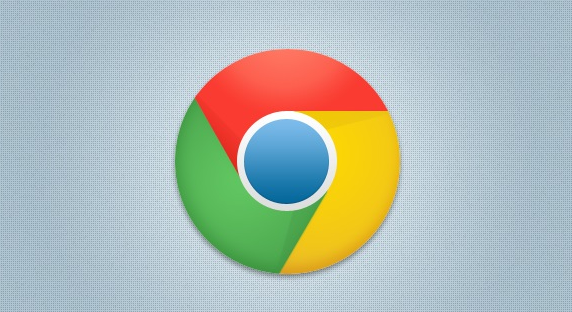
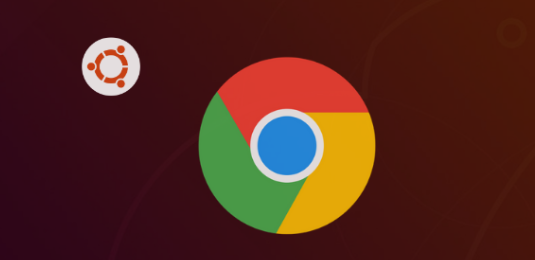

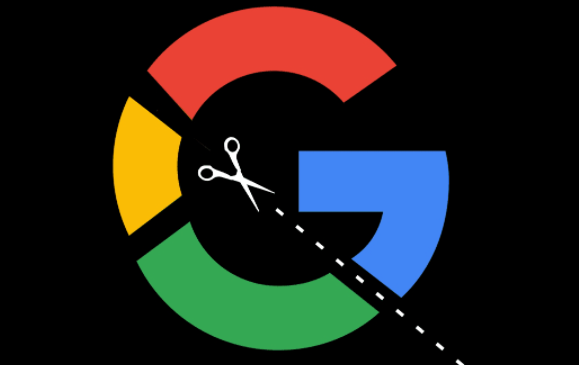
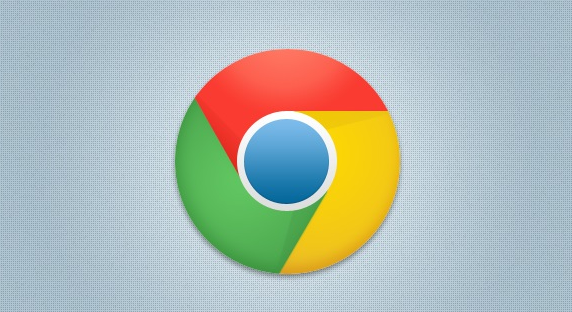
谷歌浏览器插件卸载残留问题实测
谷歌浏览器插件卸载后的残留问题对系统造成一定影响。本次实测揭示了常见的残留问题,并提出了优化卸载流程的解决方案,确保更清洁的插件移除体验。
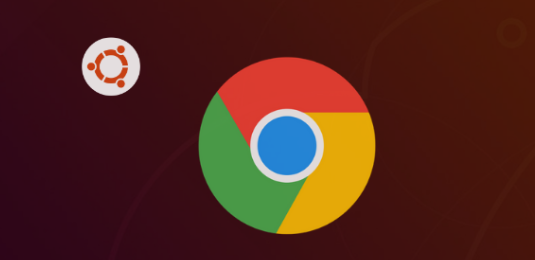
Google Chrome下载功能消失的原因与恢复方式
Chrome下载功能不见了?可能因插件或设置问题导致,教你快速找回并恢复正常下载流程。

Chrome浏览器下载插件更新错误怎么办
Chrome浏览器下载插件更新错误,建议检查网络连接,清理扩展缓存并重新尝试更新。
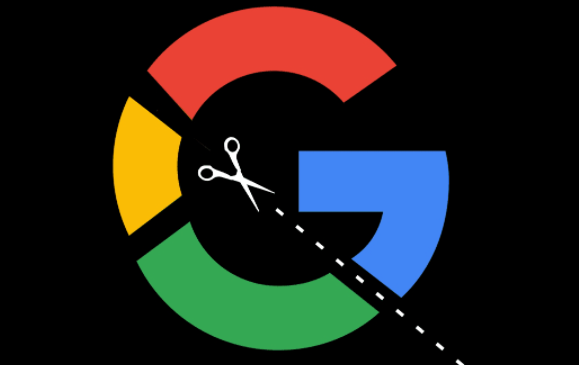
谷歌浏览器如何通过智能压缩提升网页内容加载速度
谷歌浏览器通过智能压缩技术,优化了网页内容的加载速度。通过自动压缩网页中的图像和文件大小,减少了数据传输量,提升了网页加载的整体速度,特别适用于带宽有限的网络环境。
